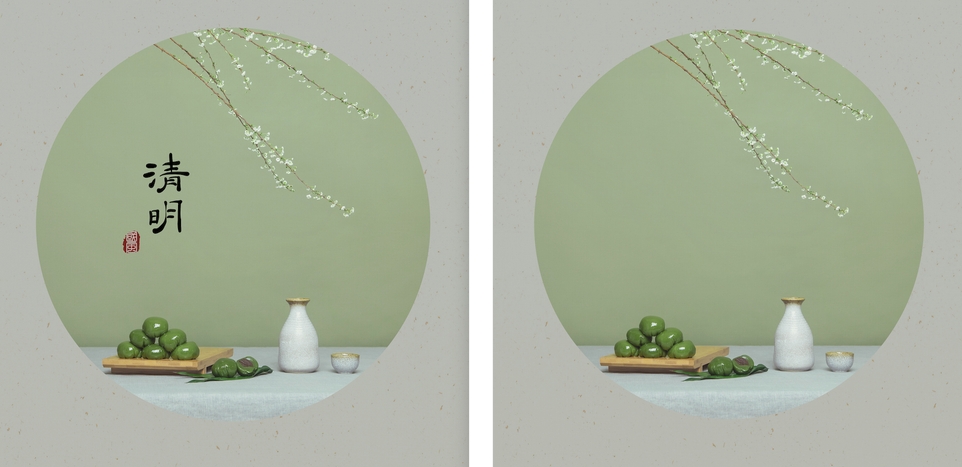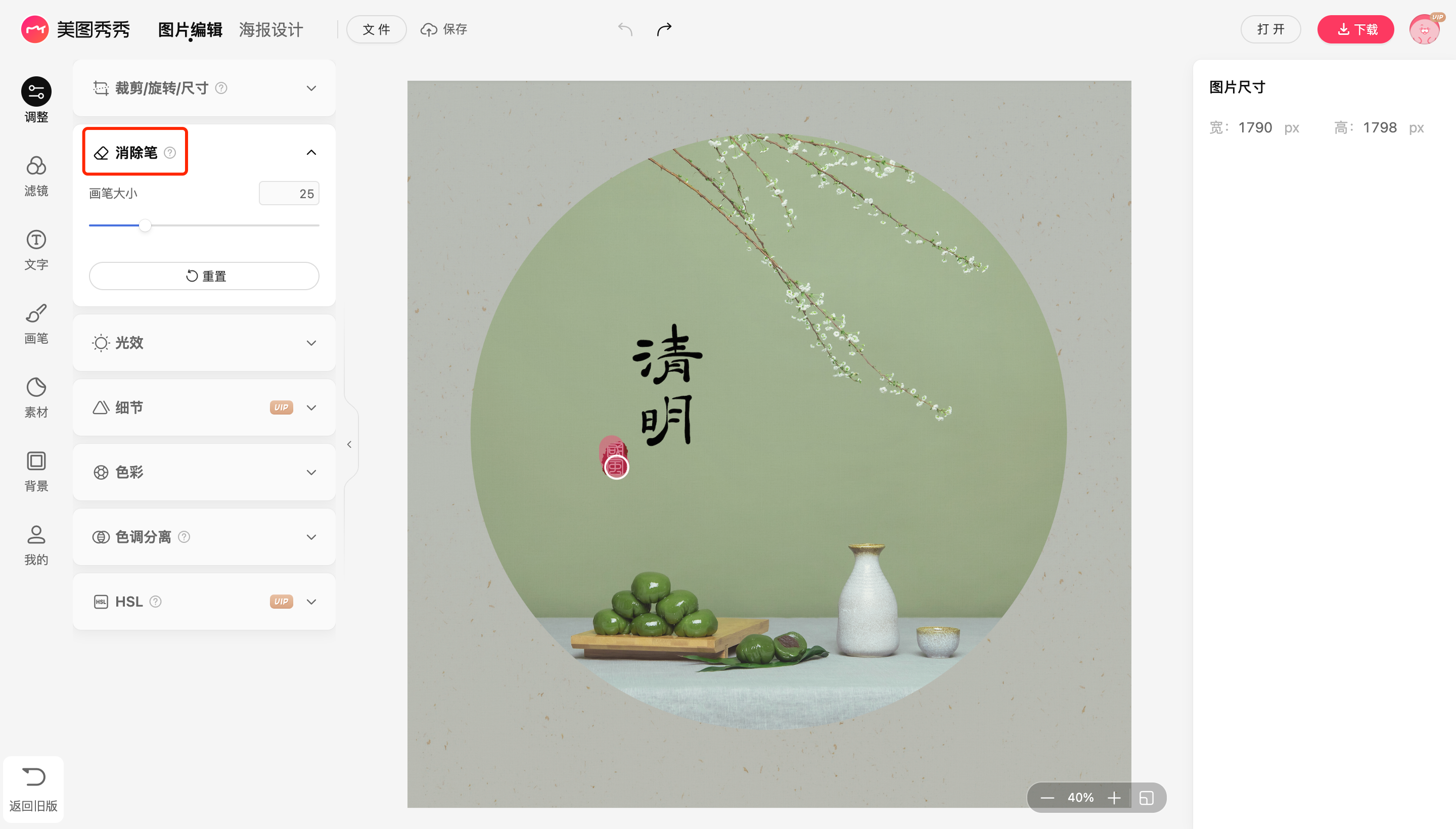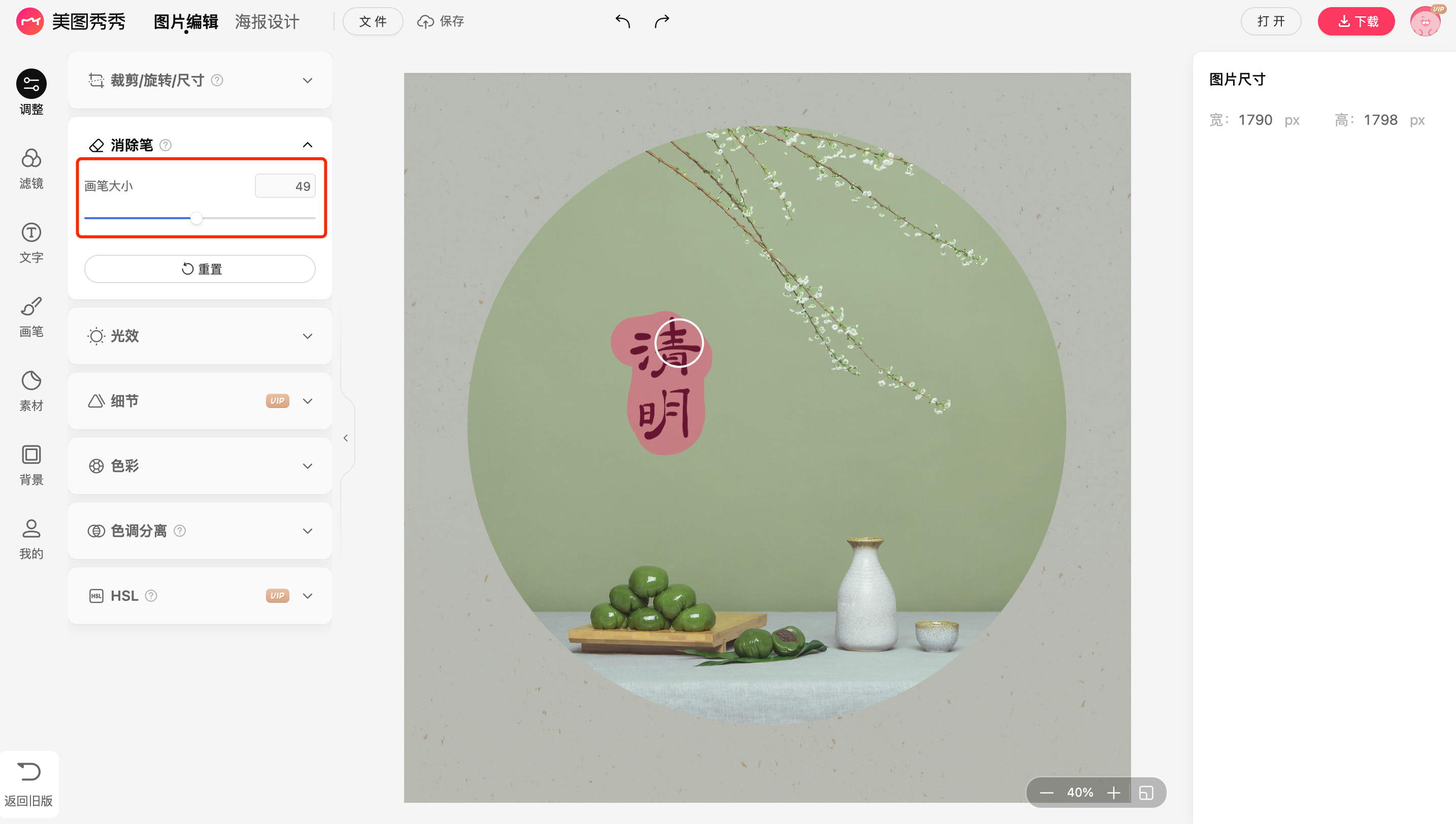工作和生活中,经常遇到照片上有多余的文字或者水印想要去除,但是不懂专业的修图技术,用美图秀秀消除笔就可以做到,简单又实用,下面就和小编一起来看看吧。
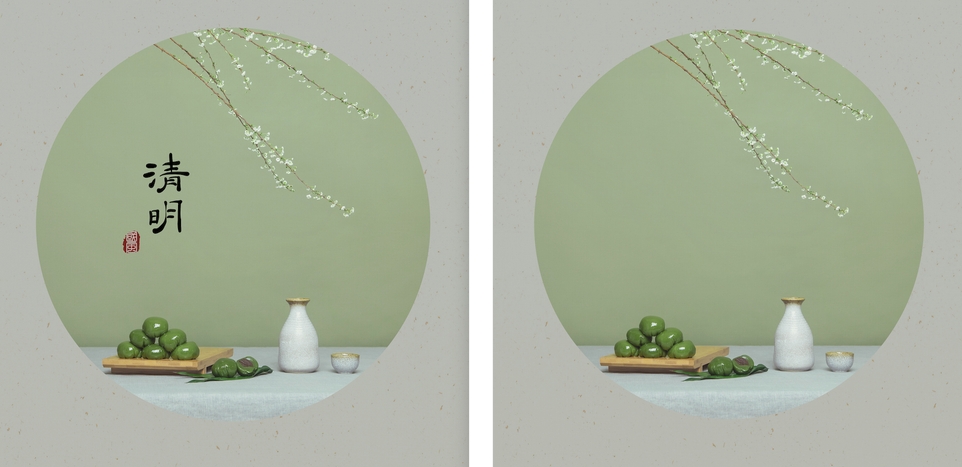
1、打开美图秀秀软件
首先,打开美图秀秀软件,如果你尚未安装,可以从本站下载并安装。
2、导入带水印图片
点击“打开图片”按钮,从本地文件中选择需要去除水印的图片。

3、选择去水印工具
在美图秀秀的工具栏中,点击“美化”选项,然后选择“去水印”工具。
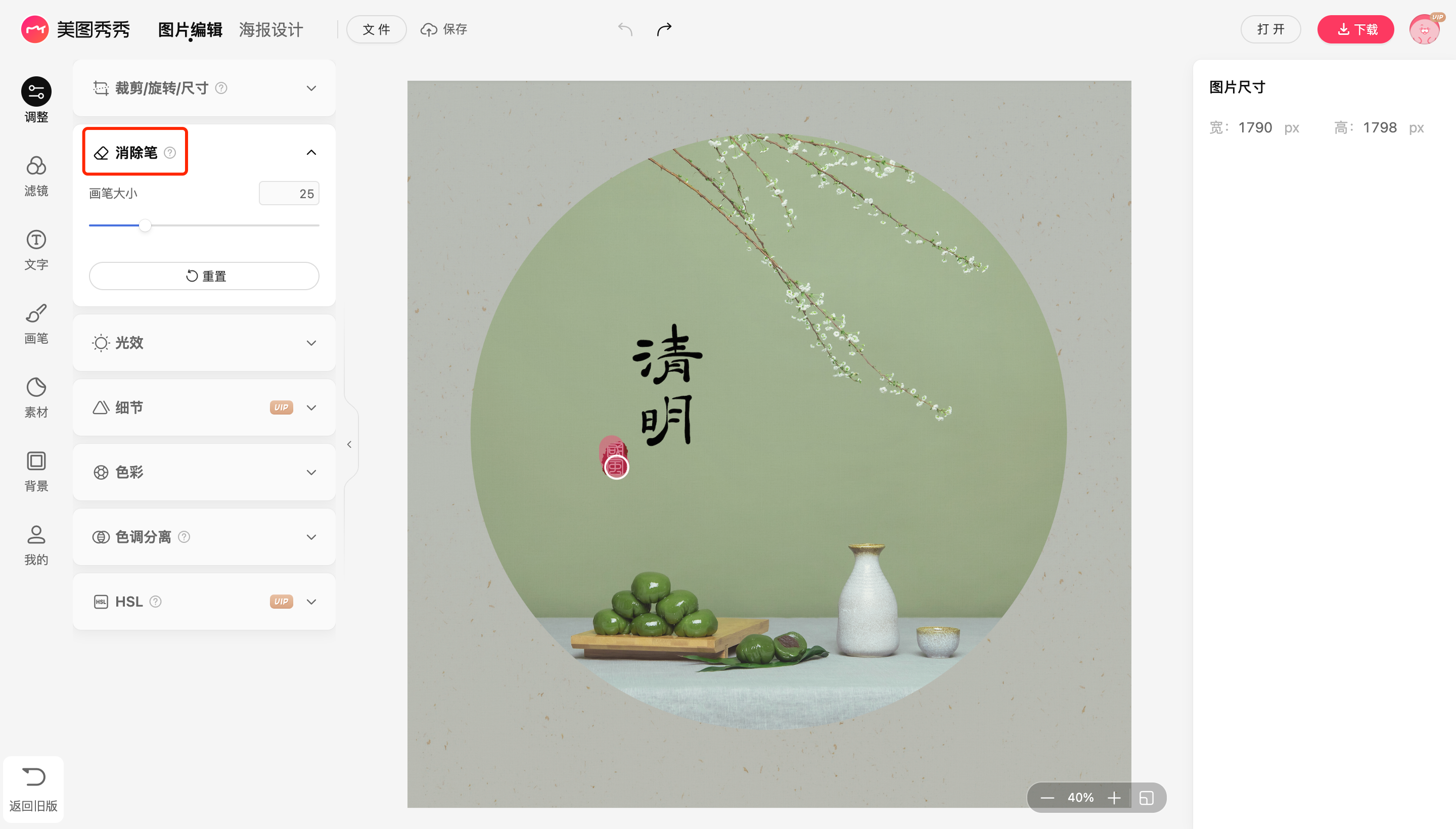
4、调整去水印参数
在去水印工具的设置界面,调整去水印的强度和范围。
强度决定了去水印效果的程度,范围则决定了涉及区域的大小。
可以根据水印的大小和颜色调整这些参数。
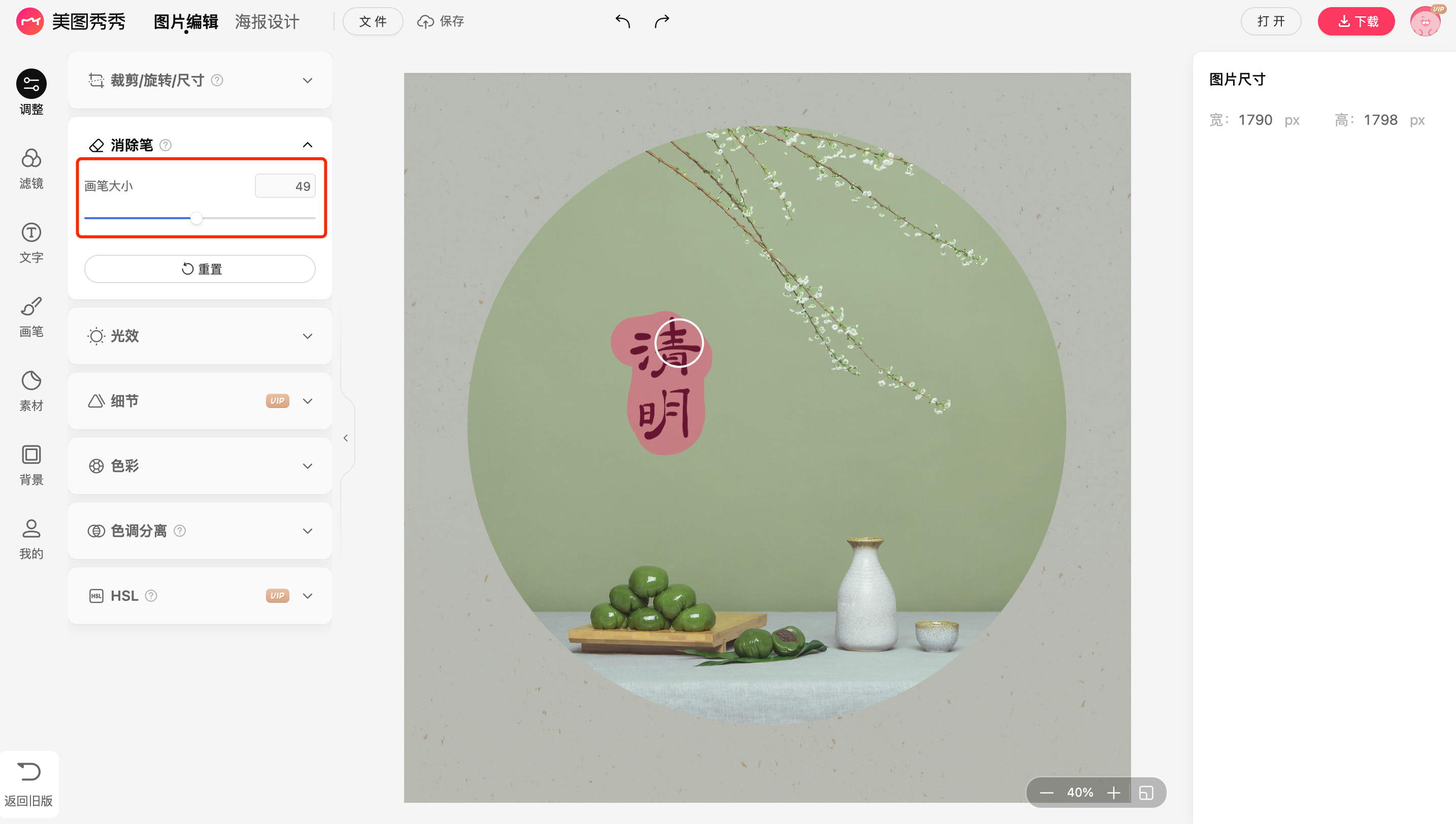
5、应用去水印工具
将鼠标放在水印区域上,点击并拖动鼠标以涂抹水印。
在此过程中,美图秀秀将自动分析背景纹理并填充去除水印的区域。
6、预览并调整
去除水印后,预览图片以检查效果。
如果去水印效果不理想,可以适当调整参数并重新涂抹。

7、保存去水印图片
当去水印效果满意时,点击“保存”按钮,将去水印后的图片保存到本地。
以上就是美图秀秀去水印教程的全部内容啦,快去试试吧!